【电脑自动安装乱七八糟的软件怎么办?这样设置告别软件自动安装】电脑有时候会莫名其妙地自动安装一些垃圾软件,卸载后过了一段时间又会被重新安装下来,这让人感到十分郁闷 。
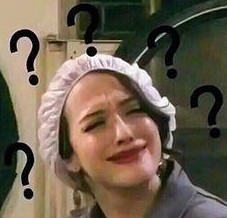
文章插图
文章插图
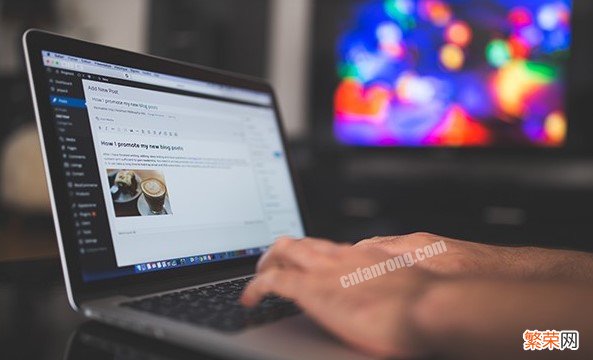
文章插图
文章插图

文章插图
文章插图
我们安装软件的时候,如果不注意默认勾选了插件,这些插件就会被安装进系统 。
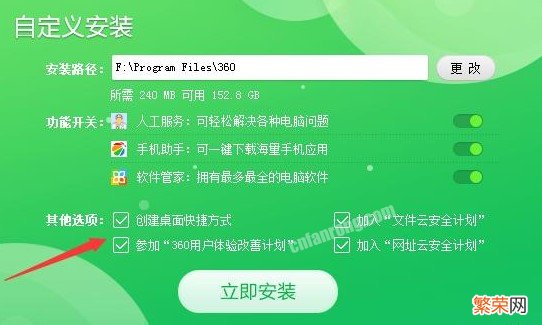
文章插图
文章插图
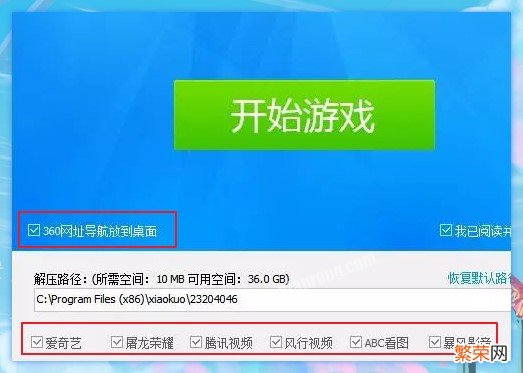
文章插图
文章插图

文章插图
文章插图

文章插图
文章插图
所以,下载请选择官网下载/普通下载/本地下载 。
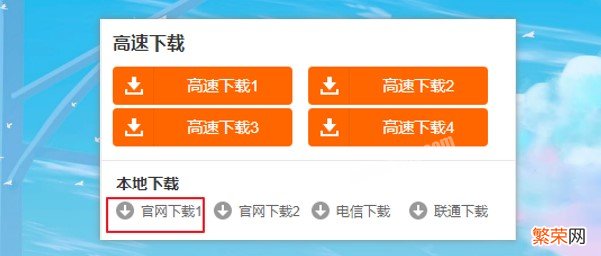
文章插图
文章插图
方法一:
通常“捆绑软件”会在后台偷偷进行安装,有些会在桌面上显示,有些则不会 。要是发现电脑会莫名其妙安装垃圾软件的话,我们可以试试下面的方法解决!
按下“ctrl+alt+del”组合快捷键打开任务管理器,点击“性能”-“资源监视器 。”
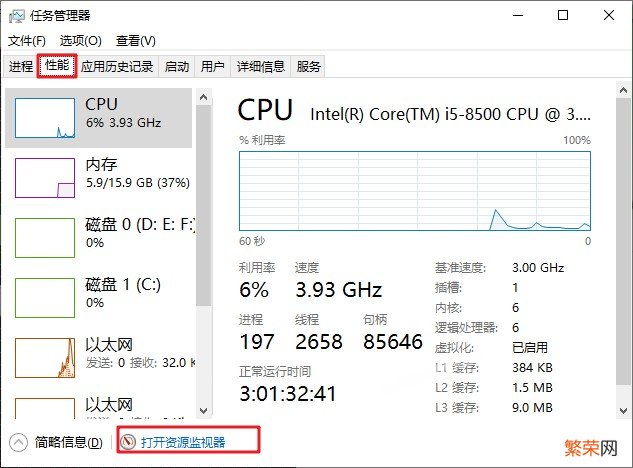
文章插图
文章插图
我们将这个程序找出来,结束进程,电脑就会停止自动下载软件了 。
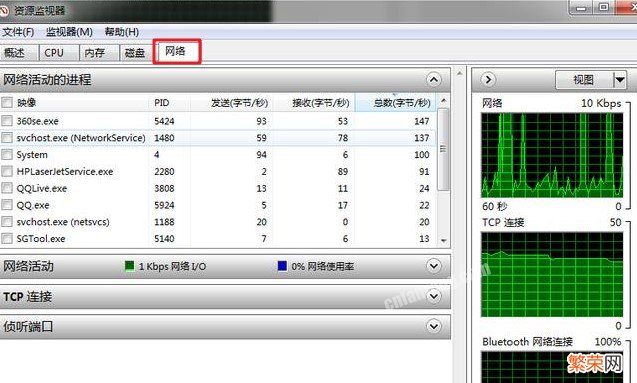
文章插图
文章插图
也可以使用Win+R快捷键打开运行,在对话框输入“mrt”回车 , 调出微软恶意软件删除工具 。
该工具会扫描这台计算机,并向我们提供检测并删除恶意软件报告 。一旦发现恶意软件直接将其删除即可 。
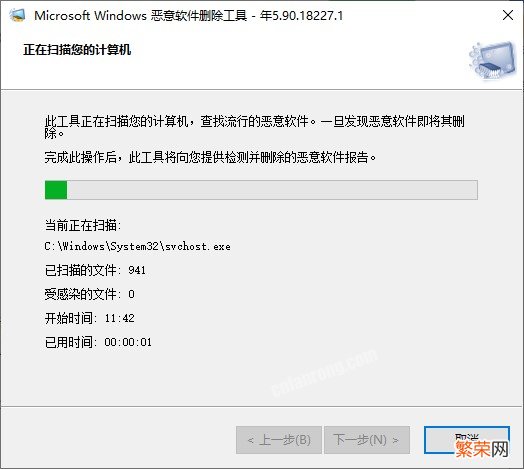
文章插图
文章插图
- 电脑打开xmind文件的技巧 xmind文件是什么格式
- 微信自动扣费怎么关闭?按照这个步骤操作关闭即可
- m档是什么意思?m挡是自动变速箱的手动模式
- 家用电热水器增压泵安装位置 增压泵安装在电热水器哪里
- 热水器增压泵安装步骤 增压泵安装燃气热水器哪个地方
- 笔记本电脑设置wifi步骤 笔记本如何无线上网
- 适合美术生用的平板电脑 ipad画画用哪款平板便宜
- 笔记本电脑投屏到电视的方法 电脑如何投屏电视机上
- 温控器的工作原理及接线方式 温控开关怎么安装
- 看看这4款,堪称性价比之王 平板电脑排名高性价比推荐
